Microsoft Word nabízí rozsáhlé možnosti úprav textu. S dobrou znalostí všech dostupných funkcí můžete vytvářet vizuálně atraktivní dokumenty. Word umožňuje základní formátování, jako je tučné písmo, podtržení a kurzíva. Existují klávesové zkratky pro rychlé použití těchto stylů a nástroj pro formátování složitějších úprav ve větších textech. Ruční formátování zabírá čas, proto je efektivnější automatické formátování slov nebo frází.
Pokud potřebujete, aby se určité slovo v dokumentu zobrazovalo tučně nebo kurzívou, nemusíte ho upravovat ručně. Word vám to může usnadnit. Nastavíte, aby se dané slovo nebo fráze automaticky formátovalo pokaždé, když ho napíšete. Následující postup ukazuje, jak to nastavit. Toto pravidlo automatického formátování se bude vztahovat na všechny vaše dokumenty.
Otevřete dokument v MS Word a napište slovo nebo frázi, kterou chcete specificky formátovat. Po napsání text označte a nastavte požadované formátování – tučně, změňte velikost písma, barvu atd. Poté, když je text vybrán, stiskněte klávesovou zkratku Alt+T. Objeví se malé okno, a v něm stiskněte klávesu A.
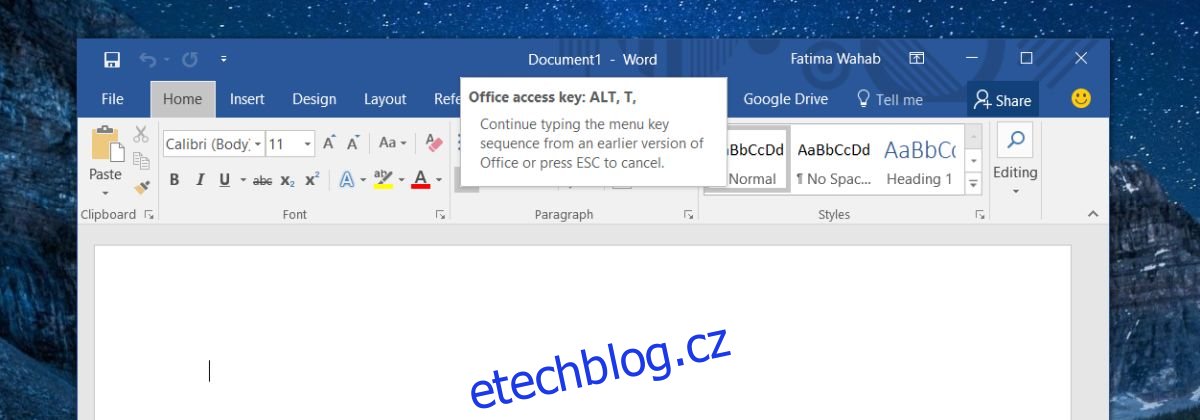
Tímto krokem otevřete okno Automatické opravy. Přejděte na záložku „Automatické opravy“. V sekci „Nahradit text při psaní“ zaškrtněte volbu „Formátovaný text“. Do políčka „Nahradit“ vložte slovo nebo frázi, kterou chcete automaticky formátovat. Všimněte si, že text rozlišuje malá a velká písmena. Klikněte na „Přidat“ a poté na „OK“.
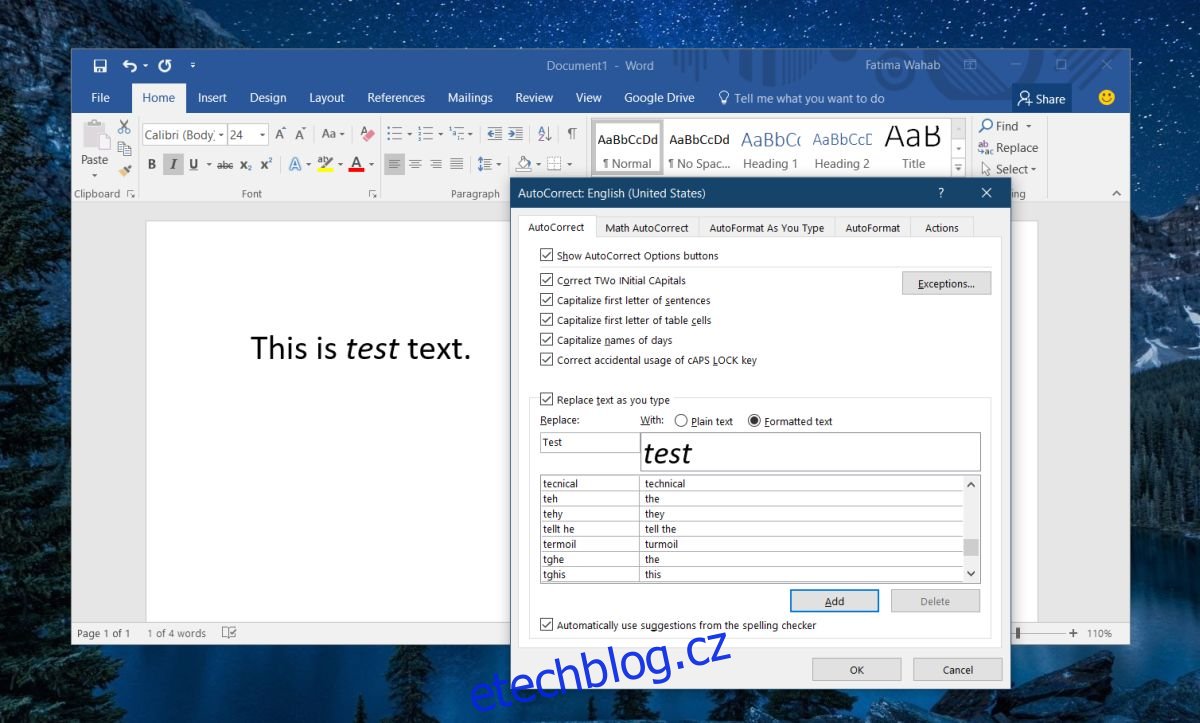
Od této chvíle, kdykoli napíšete definované slovo nebo frázi, se automaticky přeformátuje. Tato změna platí pro všechny dokumenty MS Word. Pokud to chcete jen pro jeden specifický dokument, nezapomeňte po dokončení tuto položku odstranit z automatických oprav. Tato akce ale nijak neovlivní formátování, které už bylo dříve na dokument aplikované.
Tato funkce v podstatě funguje jako rozšířené automatické doplňování textu s ohledem na formátování. Lze ji tak využít při psaní technických či výzkumných dokumentů, kde jsou striktní požadavky na formátování a tato funkce pomáhá předcházet chybám. Pokud potřebujete opakovaně používat tučné písmo nebo podtržení u určité fráze, tento trik vám usnadní práci.